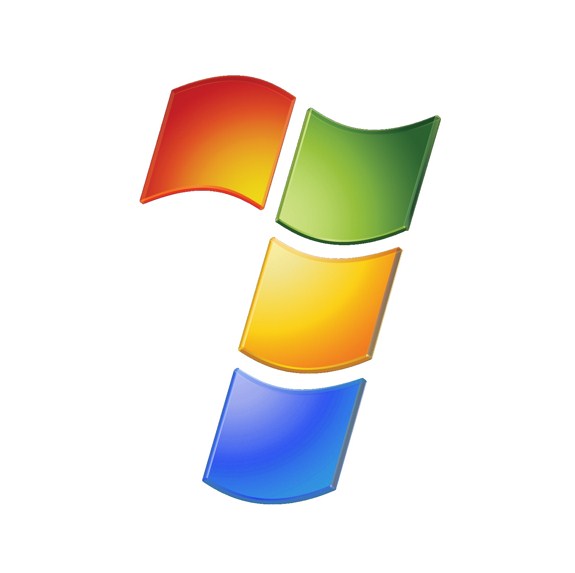L’ultimo sistema operativo in casa Microsoft, sembra davvero abbia riconquistato il cuore di molti utenti, che avevano lamentato con il predecessore Vista problemi prestazionali e di incompatibilità . Difatti, Windows 7, a dispetto delle prime release di Vista, consuma molto meno risorse e garantisce prestazioni tutto sommato buone anche con hardware più datato.
Con questa guida, vedremo che sia semplice, davvero molto semplice, bypassare il controllo di Microsoft e quindi “genuinizzare“, per così dire, il sistema operativo, avendo la possibilità di installare i più recenti aggiornamenti di sistema e godere appieno del nuovo SO di Redmond.
Disclaimer: La guida vuole essere solo una dimostrazione della vulnerabilità del sistema, non si intende in alcun modo incoraggiare la pirateria informatica. Se volete Windows 7, acquistatelo dai rivenditori ufficiali Microsoft, ed otterrete così la possibilità di essere supportati telematicamente.
Detto questo, andiamo ad esaminare la lista dei pre-requisiti:
1. Una macchina in grado di supportare Windows 7 (ecco qui i requisiti minimi);
2. Una installazione di Windows 7 sull’hard disk(tutte le edizioni disponibili sono applicabili a questa guida);
3. Scaricare questo pacchetto zippato [contiene Windows 7 Loader, versione 1.7.9 la più recente in data odierna (06/04/2010); è presente anche qui, qui, qui,qui e qui; Password: WWW.SPARKBLOG.ORG];
Update passo 3. -> Per scaricare Windows 7 Loader, ad esempio, da Rapidshare, basterà recarsi qui.
Clicchiamo su “Free User” ed aspettiamo che il countdown finisca. Non appena si arriva allo “0”, comparirà il tasto “Download“. Clicchiamo con il mouse anche su quest’ultimo link si avvierà l’effettivo download.
Soddisfatti questi tre requisiti, basterà scompattare con un programma quale 7-Zip o WinZip il pacchetto che abbiamo appena scaricato.
A questo punto, prima di proseguire con il pachting vero e proprio, è consigliabile, per evitare continue seccature disattivare il software antivirus (qualora ne aveste uno installato) e particolarmente lo UAC, User Account Control (per intenderci, quella finestra che vi chiede conferma ogni volta state installando un software o, più in generale, richiedendo i privilegi di amministrazione).
Per farlo, rechiamo in “Start” -> “Pannello di Controllo” -> “Account Utente e protezione Famiglia” -> “Account Utente” -> “Modifica le impostazioni di Controllo dell’account utente“.
[In alternativa, è possibile utilizzare l’applicazione TweakUAC, che svolge automaticamente il lavoro con due click ed un riavvio. Leggi qui per maggiori informazioni.]
Diamo conferma allo UAC per l’ultima volta in questa sessione, e quindi trasciniamo il pulsantino verso il basso, impostando quindi “Non notificare Mai“; in questo modo:
Oramai siamo pronti per attivare Windows 7: ritorniamo alla cartella che abbiamo appena decompresso, e quindi clicchiamo con il tasto destro “Windows 7 Loader.exe“, scegliendo dal menù contestuale “Esegui come Amministratore“.
L’interfaccia, come potete notare voi stessi, è davvero minimale. Basta infatti scegliere, se già non lo è, “Loader – Default Mode“, cliccare su “Install” e riavviare il sistema.
Windows 7 risulterà essere attivo, pronto a scaricare tutti gli aggiornamenti necessari o facoltativi.
Nel caso in cui la “Default Mode” non vada a buon fine, è possibile scegliere una modalità alternativa (“Alternative Mode“, per l’appunto) dal menù a tendina dello stesso programma (che ricordo, deve essere eseguito come amministratore per funzionare correttamente).